Notă: Acest articol și-a făcut treaba și va fi retras în curând. Pentru a preveni problemele de tip „Pagina nu a fost găsită”, eliminăm linkurile despre care știm. Dacă ați creat linkuri spre această pagină, eliminați-le și împreună vom menține un web mereu actualizat.
Atunci când doriți să construiți o interogare mai specifică, poate doriți să utilizați căutarea complexă. Utilizând Căutare avansată, aveți posibilitatea să alegeți să afișați sau să excludeți rezultatele care includ anumite cuvinte, să filtrați rezultate după limbă sau tip și să căutați după proprietăți de conținut. Un dezavantaj al utilizării Căutării avansate este acela că, dacă utilizați prea mulți parametri sau restricții, interogarea poate diminua performanța. Ca și în cazul oricărei interogări de căutare, utilizați cât mai puține cuvinte sau restricții posibil, pentru a lărgi gama de rezultate și apoi a le restrânge, prin ajustare.
-
Pentru a afișa pagina de căutare complexă, faceți clic pe linkul Complex de lângă caseta de Căutare de pe pagina cu rezultatele căutării sau pe un site centru de căutare.
-
Sub Găsire documente cu, tastați cuvinte sau expresii în câmpuri, așa cum se arată în următoarea figură. Se poate alege potrivirea cu fiecare cuvânt, cu orice cuvânt, cu o expresie exactă sau se pot exclude rezultatele care conțin anumite cuvinte.
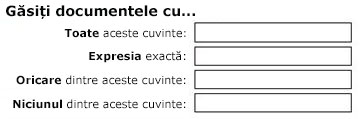
-
Pentru a restrânge rezultatele căutării după o anumită limbă, selectați una sau mai multe casete de selectare de lângă numai limbile.
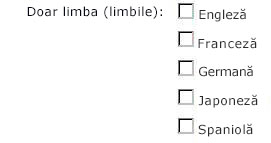
-
Pentru a restrânge rezultatele căutării după documente sau după un anumit tip de document, faceți clic pe o opțiune din lista tip rezultat .
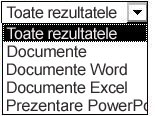
-
Pentru a găsi conținut marcat cu anumite valori, utilizați câmpurile de lângă titlul Unde proprietatea. Faceți clic pe o proprietate din lista verticală, alegeți un operator logic, apoi tastați o valoare pe care doriți să o căutați. Faceți clic pe semnul plus pentru a căuta mai multe proprietăți sau pe o altă valoare pentru aceeași proprietate. În următorul exemplu, rezultatele de căutare vor afișa elemente create de Daniel Roman care conțin termenul „Buget” în nume.

-
Faceți clic pe Căutare pentru a afișa rezultatele căutării.










